隠岐の島3日間の中日2日目に、Macが故障。
なんとか修復しました。
パソコンが壊れるリスクにどう備えるか。
備えていたおかげで、修復できたのです。
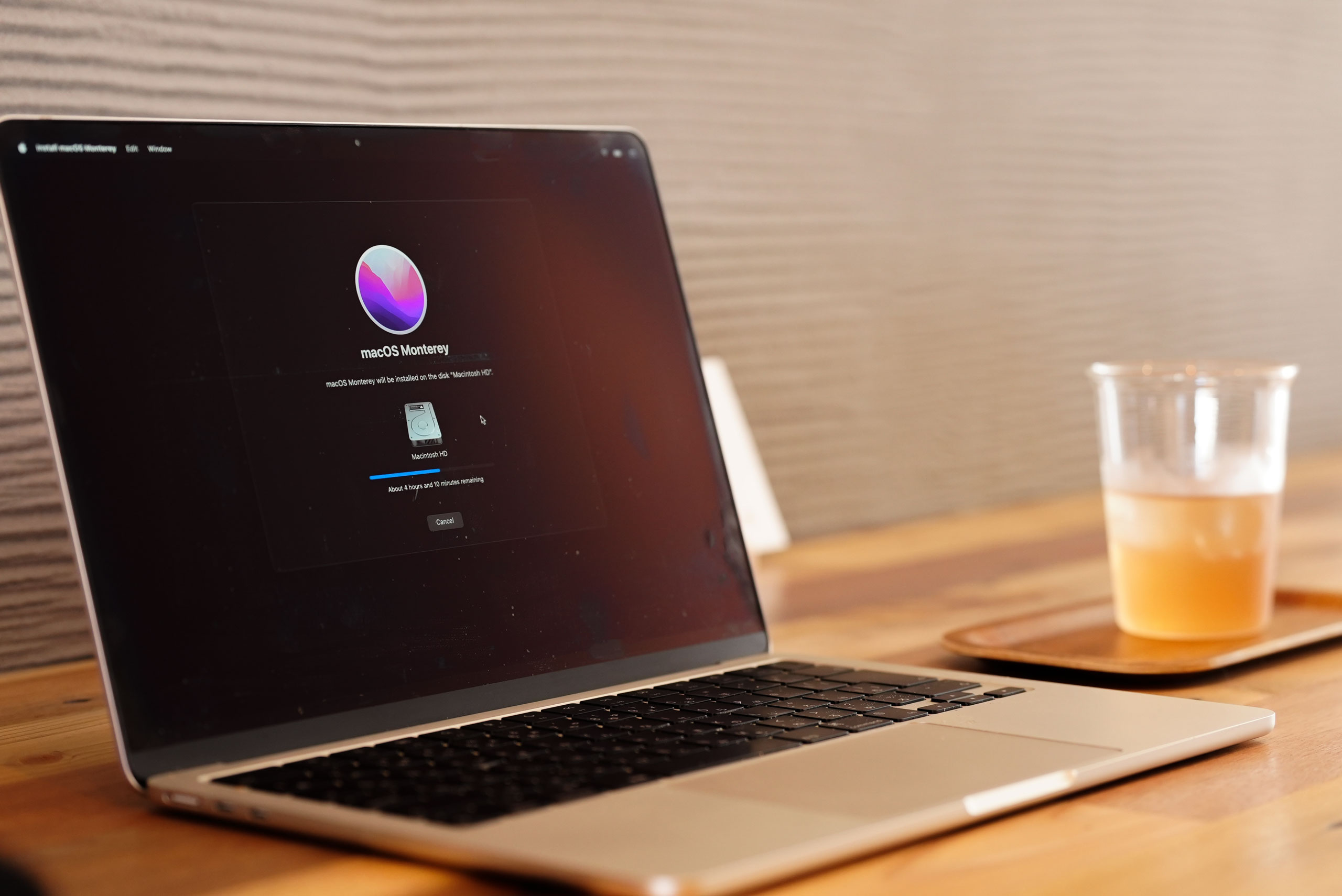 ※Mac修復中 by Sony α7SⅢ+70-200mmF2.8Ⅱ
※Mac修復中 by Sony α7SⅢ+70-200mmF2.8Ⅱ
Macがネットにつながらない……。
隠岐の島2日目。
早朝から朝まで、朝のタスク、メルマガ、オンラインサロン、YouTube、ブログと順調に進めていました。
あとは週刊メルマガだけの状態で、車に乗りランチへ。
お土産の買い物もしつつ、ランチ。
個室で快適でした。

週刊メルマガを仕上げて、配信しようとするとネットにつながりません。
そこはWi-Fiがないので、私のスマホのテザリングで、つながらないのです。
・MacのせいかなとMacを再起動→ダメ。
・iPhoneのせいかなとiPhoneを再起動→ダメ。
iPhoneのSIMの問題かもしれないと考えました。
ただ、通信自体はできます。
テザリングだけのエラーというのは考えにくいのですが、ひとまずは、Wi-Fiにつなげてみようかと。
前日から目をつけていたカフェへ行きネットにつなげようとするとやはりダメ。
問題の切り分けをしました。
パソコントラブル 問題の切り分けとプランB
まず、そこのWi-Fiがダメな可能性。
他の方はつながっていますし、私のiPhoneでもつながります。
問題はなさそうです。
ただ、私のMacと相性が悪い可能性はあります。
次はテザリングを試してみました。
そのカフェで声をかけていただいた方(カメラつながりで)にお願いして、私のiPhoneにつなげていただくと、問題なし。
iPhoneやSIMを大丈夫ということです。
別の場所でWi-Fiを試してみることも考えました。
ホテルならつながるかもと。
ただ、なんらかのソフトトラブルだろうと考えていました。
MacがWi-Fiにはつながっているけど、ブラウザではつながっていなかったからです。
ハード(Wi-Fi)が壊れているなら、つながりもしないでしょう。
以前のMacならSMCリセット、RPAMリセットという方法がありましたが、今のMac(M1、M2)は見当たりません。
ここでMacが壊れると困ります。
プランBも考えました。
・隠岐の島のエディオンかヤマダ電機でパソコンを買う
・手持ちのiPhoneとiPadでなんとかする→ネックはYouTubeの動画編集
ひとまず迫っていたのは、15時の週刊メルマガ配信。
Mac内に原稿はあり、ブラウザでメルマガ配信システムに貼り付けるだけの状態です。
ただそのブラウザが使えません。
通常は、Dropboxにバックアップされていますが、ネットにつながっていないタイミングで書いたので、Macにあるだけです。
カフェのMacを借りて出すか……と思いきや、データを取り出す方法がありません。
USBメモリなんて持っていないですし。
エディオンで買うか……と思いつつ、ひらめいたのはSDカード。
常に持ち歩いているカメラをケーブルでMacにつないでデータを取り出すことはできます。
Nikonのカメラはしくみ上、それができませんが、Sonyはできるので、問題ありません。
(今回は、Nikon、Sonyの2台体制)
取り出して、カフェの方にお願いしようとした(カメラをつながせてもらい、ブラウザで週刊メルマガのシステムにアクセスして送る)とき、ひらめきました。
AirDropあるじゃんと。
MacとiPhone間でデータをやりとりできるAirDrop。
Wi-Fiを使っていないので、このMacでもいけるはず……。
(MacでコピーしてiPhoneで貼り付けることも通常ならできますが、Macがネットにつながらないとダメです。)
無事取り出せました。
そのテキストをiPhoneで開き、iPhone週刊メルマガのシステムにアクセスして貼り付けて、無事送信。
しかし、iPhoneの操作性はパソコンには及びません。
iPhoneだけで仕事って私は無理です……。
週刊メルマガを0から手元のiPhoneで書けなくはありませんでしたが、分量がそれなりのメルマガ、少々厳しいです。
なんとか出せてよかったなと。
そのメルマガを送りながら、考えていたのは、「アレしかない」ということ。
初期化です。
旅先でMacを躊躇なく初期化できた理由
初期化すれば、リセットされネットにつながる可能性があります。
まっさらにするので。
ソフト(内部)のトラブルならまず直ります。
ただ、初期化できるかどうか。
私は、Dropboxへ常にバックアップをとり(というよりもその感覚すらありません。自動なので)、クラウドにしかデータを置いていません。
唯一の例外がこの日の週刊メルマガだったのですが。
Excel、Word、パワポはもちろん、メールもクラウド、カレンダーもクラウド、写真も動画もクラウド。
初期化して直れば、設定の手間はありますが、なんとでもなります。
こういうときサポートに連絡しても、私がやったこと以外のことは言われないでしょう。
ハードの故障なら、帰ってからAppleStoreに行くしかありません。
初期化で直らなければあきらめはつきます。
ブログはすでにアップしていましたので、翌日のブログは、帰ってから(21時半頃到着)でもなんとかならないことはありません。
家にはパソコンがありますから。
Macの最新のOSから初期化の方法は変わりました。
システム環境設定からかんたんにできるようになったのです。
それを試みると……ダメでした。
AppleIDでログインする必要があります。
ネットにつながっていないので、ログインできません。
しかたなく、
・電源を切る
・電源を入れ、電源ボタンを押しっぱなし
・起動オプションが出るので、ディスクユーティリティーでディスクの消去
をし、まっさらに戻しました。
そして再設定。
Macをアクティベート(認証)すること、OSのダウンロード・インストールにネットが必要です。
つながるかどうか……つながりました。
他に方法があったかもしれませんが、悔いはありません。
初期化できるもの勝ちです。
常に初期化できるようにしておきましょう。
それが日頃の効率化にもつながります。
ただ、Wi-Fiのスピードがそれほどでなかったこともあり、OSのダウンロードに時間がかかりました。
残り3時間と表示……。
せっかくの隠岐、どうするか考えた末、カフェの方のお願いしてMacを置いておくことに。
その間、滝を見に行ってきました。
ほぼ直ることになり、気を取り直して。

戻ってくると無事インストールは終わり、ひとまず夕飯の買い出し、夕日の撮影へ。
ホテルに帰ってから、基本設定とYouTubeの編集、アップを。
YouTubeは朝収録し、動画はDropboxにバックアップされていました。
基本設定とYouTube、そして翌朝からの仕事用に次のようなものを。
・GoogleChrome
・Dropbox
・Evernote
・Google日本語入力
・Spectacle(ウィンドウ整列)
・PhraseExpress
・Clipy
・スクリーンショットの保存場所
・Finderの整理
・トラックパッドの設定
・キーボードの設定
・キーボードライトを消す
・Office
・Zoom
・Dockの整理
・Adobe Premiere Pro
・Photoshop
・OBS studio
・Nikon Transfer2
・クリックして開くアプリの設定
・ダウンロードファイルの場所の設定
初期化+再設定スキルもあるとリスクヘッジになります。
一夜明けた今日は、普通に仕事ができました。
壊れるリスクを考え、2台パソコンを持ち歩くのもなんですし、できることはやっておきましょう。
データがクラウドにあれば、現地でパソコンを買えばいいですし。
(痛いですけど)
■編集後記
昨日は、引き続き隠岐。
朝は仕事をしつつランチへ。
岩牡蠣目当てでしたが、もう終わったとのこと……。
記事で取り上げたカフェでMac修理や壇鏡の滝へ。
40mの滝、そして裏側に入り込めるのが感激でした。
廬山昇龍覇を思い出します。
■1日1新→Kindle『1日1新』
カフェ ゆらぎ
壇鏡の滝
油井
味の蔵
■娘(6歳)日記→Kindle『娘日記』・ Kindle『娘日記Ⅱ』
すみっコぐらしのアフタヌーンティーがあるので、一緒に行こうかなと。
それなりの値段ですが……。
帰ってから相談しようかと。
■著書
『税理士のためのプログラミング -ChatGPTで知識ゼロから始める本-』
『すべてをがんばりすぎなくてもいい!顧問先の満足度を高める税理士業務の見極め方』
ひとり税理士のギモンに答える128問128答
【インボイス対応版】ひとり社長の経理の基本
「繁忙期」でもやりたいことを諦めない! 税理士のための業務効率化マニュアル
ひとり税理士の自宅仕事術
リモート経理完全マニュアル――小さな会社にお金を残す87のノウハウ
ひとり税理士のセーフティネットとリスクマネジメント
税理士のためのRPA入門~一歩踏み出せば変えられる!業務効率化の方法~
やってはいけないExcel――「やってはいけない」がわかると「Excelの正解」がわかる
AI時代のひとり税理士
新版 そのまま使える 経理&会計のためのExcel入門
フリーランスとひとり社長のための 経理をエクセルでトコトン楽にする本
新版 ひとり社長の経理の基本
『ひとり税理士の仕事術』
『フリーランスのための一生仕事に困らない本』
【監修】十人十色の「ひとり税理士」という生き方
